
如图,HBR混合云备份的这个在SQL本地看不到怎么办?
如图,HBR混合云备份的这个在SQL本地看不到怎么办?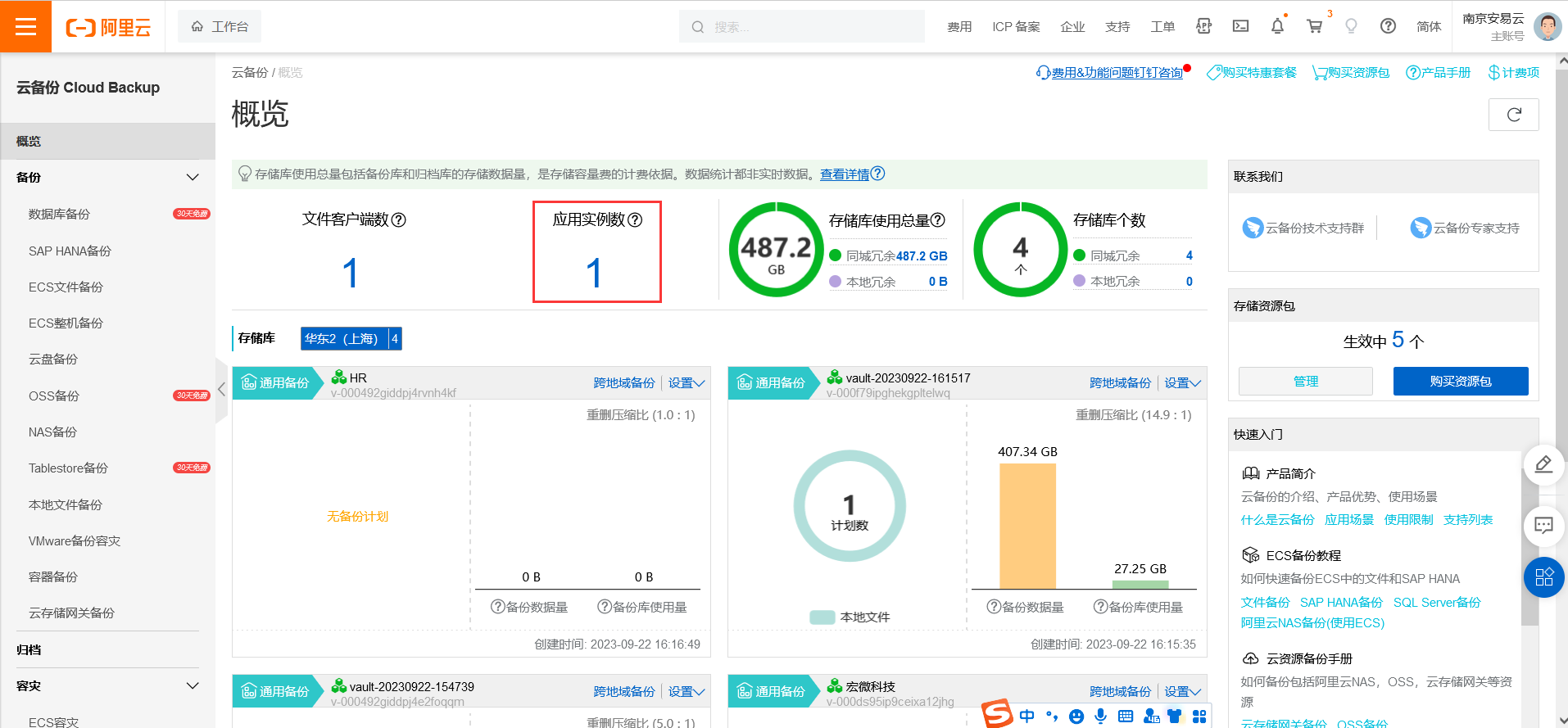
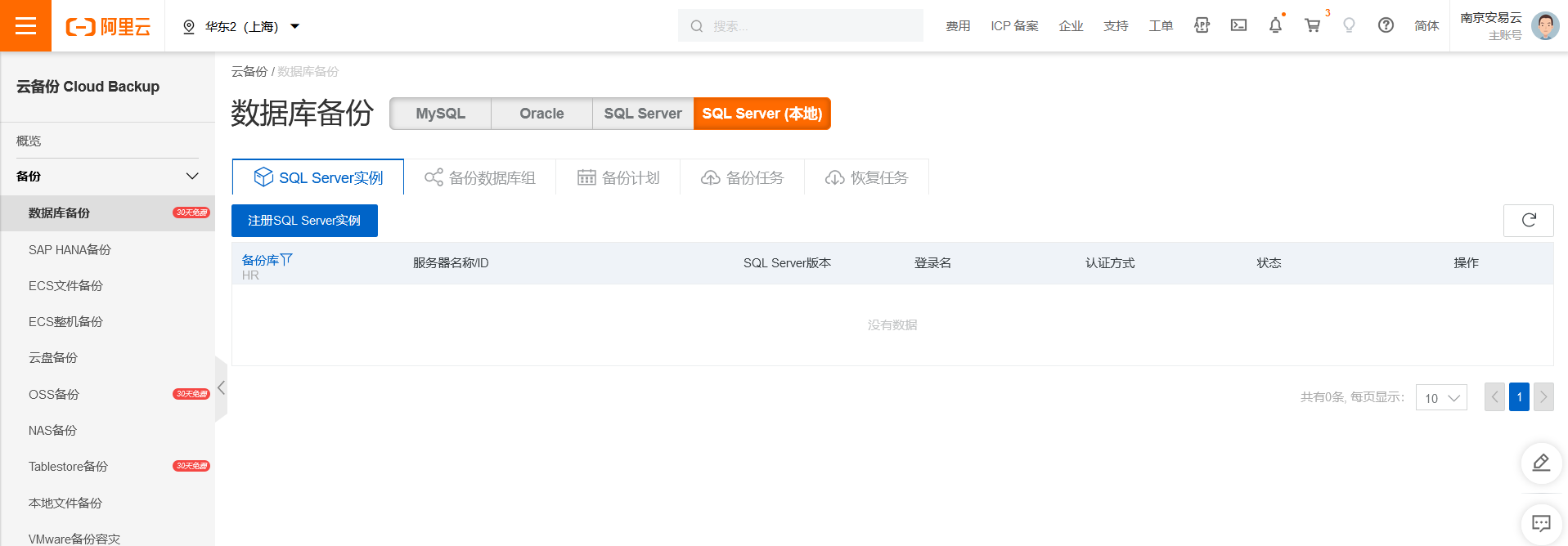
版权声明:本文内容由阿里云实名注册用户自发贡献,版权归原作者所有,阿里云开发者社区不拥有其著作权,亦不承担相应法律责任。具体规则请查看《阿里云开发者社区用户服务协议》和《阿里云开发者社区知识产权保护指引》。如果您发现本社区中有涉嫌抄袭的内容,填写侵权投诉表单进行举报,一经查实,本社区将立刻删除涉嫌侵权内容。
在使用HBR(混合云备份)服务时,如果在SQL Server本地环境中无法看到相关备份客户端或数据库实例,可能是由于配置或安装问题导致的。以下是详细的排查和解决步骤:
1. 确认是否已完成客户端安装
确保已在本地服务器上成功安装了HBR的数据库备份客户端。如果未安装或安装失败,请按照以下步骤操作: - 自动安装客户端: 1. 在云备份控制台中,进入备份 > 数据库备份 > SQL Server,选择本地数据库实例页签。 2. 单击注册数据库实例,在弹出的向导中下载并解压Windows备份客户端。 3. 登录本地服务器,在解压后的目录中运行以下命令以激活客户端: powershell .\client.exe init local-uni -uniUserInfoToken <从控制台获取的Token> 4. 确保安装过程中没有被杀毒软件或安全卫士拦截。如果出现类似Failed to install dbackup3-agent service, errno=1783的错误,请将安装程序添加到白名单或暂时关闭安全软件后重试。
- 检查安装日志: 如果安装失败,查看日志文件以定位问题。日志路径为:
C:\ProgramData\scutech\dbackup3\agent\log\dbackup3-agent.log
2. 检查本地服务器的安全策略设置
某些安全策略可能导致客户端安装失败或功能异常。请确保以下设置已启用: 1. 按下Win+R,输入gpedit.msc,打开本地组策略编辑器。 2. 依次导航至:
计算机配置 > Windows设置 > 安全设置 > 本地策略 > 安全选项
- 找到用户账号控制:用于内置管理员账户的管理员批准模式,将其状态修改为已启用。
3. 验证网络连通性
确保本地数据库服务器与阿里云之间的网络已正确配置并连通: - 如果通过专线或VPN连接,请确认以下路由已正确配置: - 线下到云上的路由范围:100.64.0.0/10 或 100.64.0.0/11、100.96.0.0/11。 - 测试网络连通性,确保本地服务器能够访问阿里云的备份服务端点。
4. 重新注册数据库实例
如果客户端已安装但仍然看不到SQL Server实例,请尝试重新注册数据库实例: 1. 登录云备份控制台,进入备份 > 数据库备份 > SQL Server。 2. 在本地数据库实例页签,单击注册数据库实例。 3. 按照向导完成注册流程。如果一台ECS上部署了多个数据库实例,控制台会扫描并展示所有实例。
5. 检查SQL Server的身份验证模式
确保SQL Server已启用混合身份验证模式(SQL Server和Windows身份验证模式): 1. 使用SQL Server Management Studio(SSMS)登录SQL Server。 2. 右键单击服务器对象,选择属性。 3. 进入安全性页面,选择SQL Server和Windows身份验证模式,然后单击确定。 4. 重启SQL Server服务以使更改生效。
6. 排查其他可能原因
- 克隆服务器问题:如果本地服务器是从已有服务器克隆而来,可能会导致备份客户端信息冲突。建议卸载克隆服务器上的备份客户端,并重新安装。
- 告警延迟:如果收到告警的时间与实际错误发生时间不一致,可能是短信告警设置了夜间抑制功能。邮件告警不受此限制,可即时发送。
7. 联系技术支持
如果以上步骤仍无法解决问题,可以通过以下方式获取进一步支持: - 点击云备份控制台中的技术支持群,加入技术交流群。 - 点击联系专家支持,提交具体问题描述和日志信息。
通过以上步骤,您应该能够解决HBR混合云备份在SQL Server本地环境中不可见的问题。如果仍有疑问,请提供更详细的错误信息以便进一步分析。